- Para descargar un controlador de Bluetooth en Windows 11, deberá verificar el modelo de su PC.
- Los fabricantes proporcionan todos los controladores que necesita en su sitio web, generalmente en la página de Soporte.
- Alternativamente, puede usar una herramienta de terceros que descargue, repare y actualice automáticamente sus controladores.
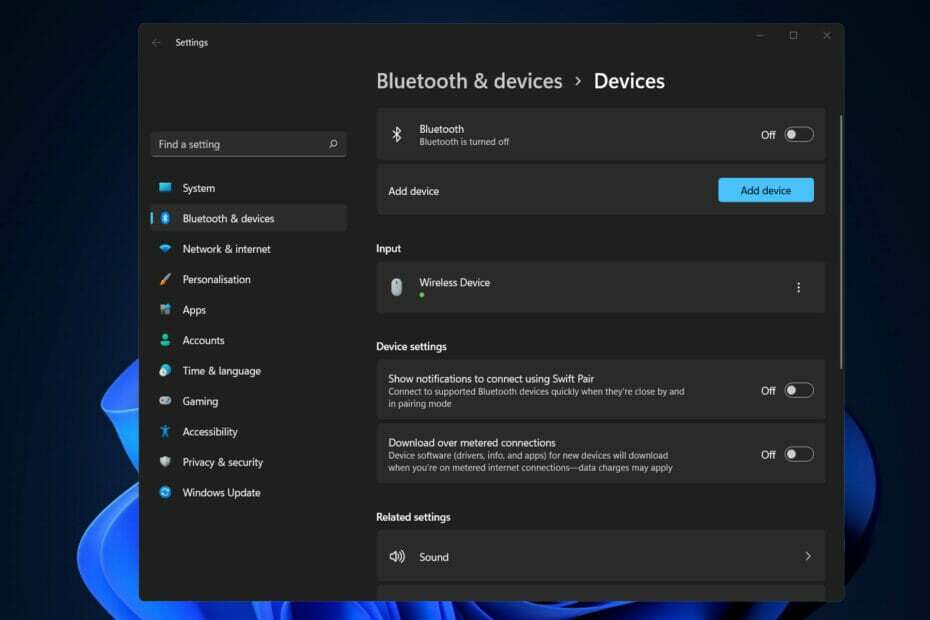
XINSTALAR HACIENDO CLIC EN EL ARCHIVO DE DESCARGA
Este software mantendrá sus controladores en funcionamiento, lo que lo mantendrá a salvo de errores informáticos comunes y fallas de hardware. Compruebe todos sus controladores ahora en 3 sencillos pasos:
- Descargar DriverFix (archivo de descarga verificado).
- Hacer clic Iniciar escaneo para encontrar todos los controladores problemáticos.
- Hacer clic Actualizar los controladores para obtener nuevas versiones y evitar fallas en el sistema.
- DriverFix ha sido descargado por 0 lectores este mes.
Bluetooth es una forma fantástica de conectar periféricos como dispositivos de mouse, teclados, controladores, auriculares y otros dispositivos a su computadora con Windows 11 de forma remota. Por lo tanto, hoy le mostraremos cómo descargar cualquier controlador de Bluetooth en Windows 11.
Cuando usa Windows 11, hay dos métodos principales para encenderlo. El primero es a través del menú Configuración rápida, mientras que el segundo es a través de la aplicación Configuración de Windows. Sin embargo, si encuentra problemas con esto, consulte nuestra guía sobre qué hacer si Bluetooth no se enciende.
Siga, ya que primero veremos cuáles son las diferencias entre Bluetooth y Bluetooth Low Energy y luego salte a la lista de formas en que puede descargar el controlador de Bluetooth.
¿Cuáles son las diferencias entre Bluetooth y Bluetooth Low Energy?
Bluetooth Low Energy es una de las tecnologías de comunicación de bajo consumo más utilizadas. Esto se debe en gran parte al surgimiento del Internet de las cosas, que ha resultado en un enjambre de dispositivos personales inteligentes que requieren un método de comunicación común y eficiente.
Pero no te dejes engañar, está presente en más lugares además de tu smartband. Este estándar tiene una amplia gama de usos comerciales y empresariales, lo que ha contribuido a su adopción generalizada.
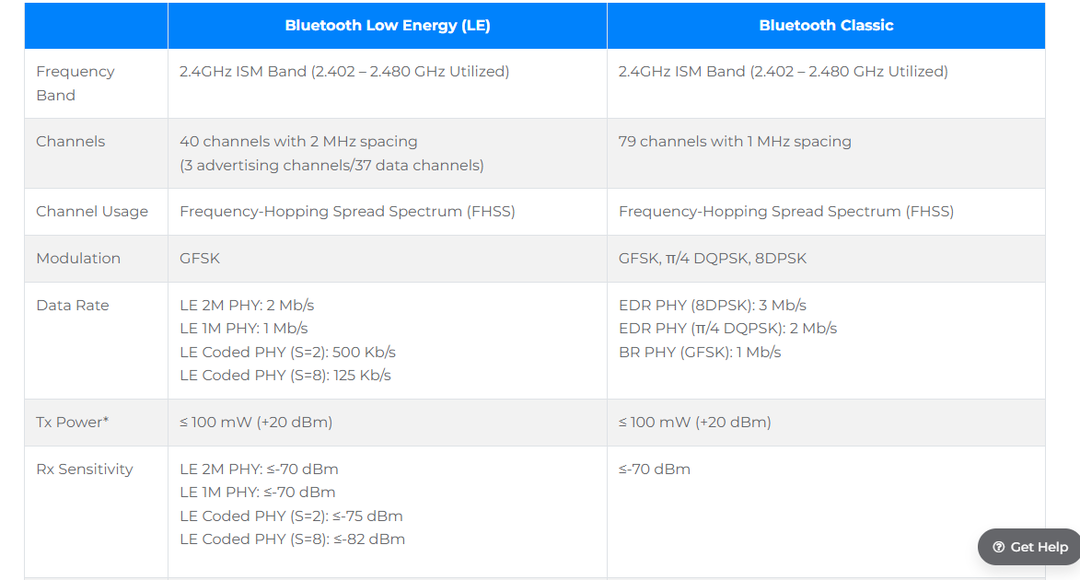
Bluetooth Low Energy es una red de área personal inalámbrica de bajo consumo que funciona en la banda ISM de 2,4 GHz, que es el mismo espectro que el iPhone y el iPad.
Fue desarrollado pensando en las aplicaciones de Internet de las cosas (IoT), lo que tiene importantes consecuencias para su diseño. Dado que esos dispositivos generalmente están restringidos y requieren una vida útil prolongada de la batería, BLE prioriza el bajo consumo de energía sobre la entrega continua de datos.
La versión Classic está diseñada para una comunicación bidireccional continua, mientras que BLE transfiere paquetes de datos más pequeños durante períodos más cortos.
Además, como sugiere su nombre, consume significativamente menos energía, hasta 100 veces menos energía que Bluetooth Classic.
Consejo de experto: Algunos problemas de la PC son difíciles de abordar, especialmente cuando se trata de repositorios dañados o archivos de Windows faltantes. Si tiene problemas para corregir un error, es posible que su sistema esté parcialmente dañado. Recomendamos instalar Restoro, una herramienta que escaneará su máquina e identificará cuál es la falla.
haga clic aquí para descargar y empezar a reparar.
Es precisamente por esta razón que todos consideran BLE al desarrollar sus soluciones. Gracias a una arquitectura cuidadosa e inteligente, fue realmente excelente para los casos de uso para los que estaba destinado.
¿Cómo puedo descargar cualquier controlador de Bluetooth en Windows 11?
1. Usar el Administrador de dispositivos
- Haga clic derecho en el Comienzo icono y elige Administrador de dispositivos.

- Ahora expande el Bluetooth sección y haga clic con el botón derecho en el controlador que se muestra para elegir Actualizar controlador.

- A continuación, seleccione Buscar automáticamente controladores.
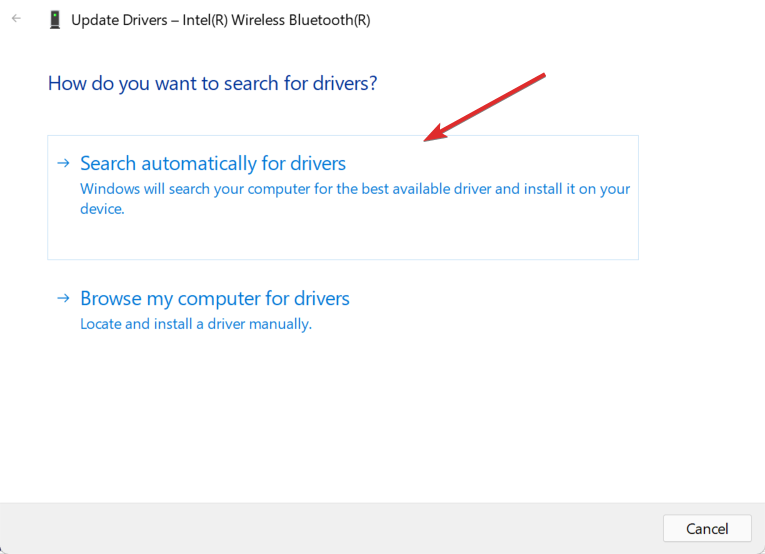
- Clickea en el Seleccione para controladores actualizados en Windows Update opción.

- Navegar a Opciones avanzadas seguido por Actualizaciones opcionales donde encontrará el controlador Bluetooth listo para descargar. Marque la casilla junto a él y luego haga clic en el Descargar e instalar botón.
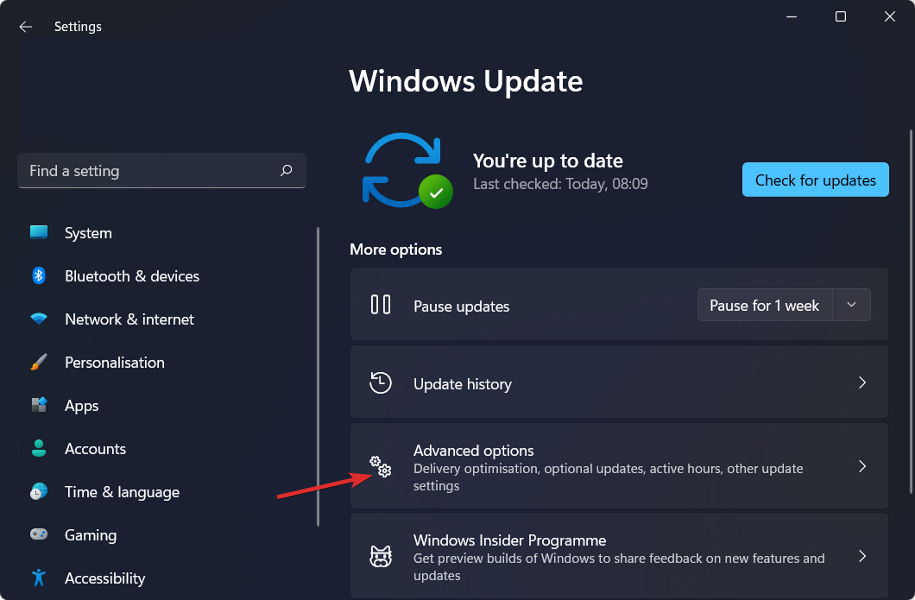
2. Use el sitio web del fabricante de su PC
- Primero, debe visitar el sitio web del fabricante de la placa base. Como ejemplo, vamos a dirígete a la página de Lenovo y haga clic en ordenador personal para encontrar nuestro modelo específico.
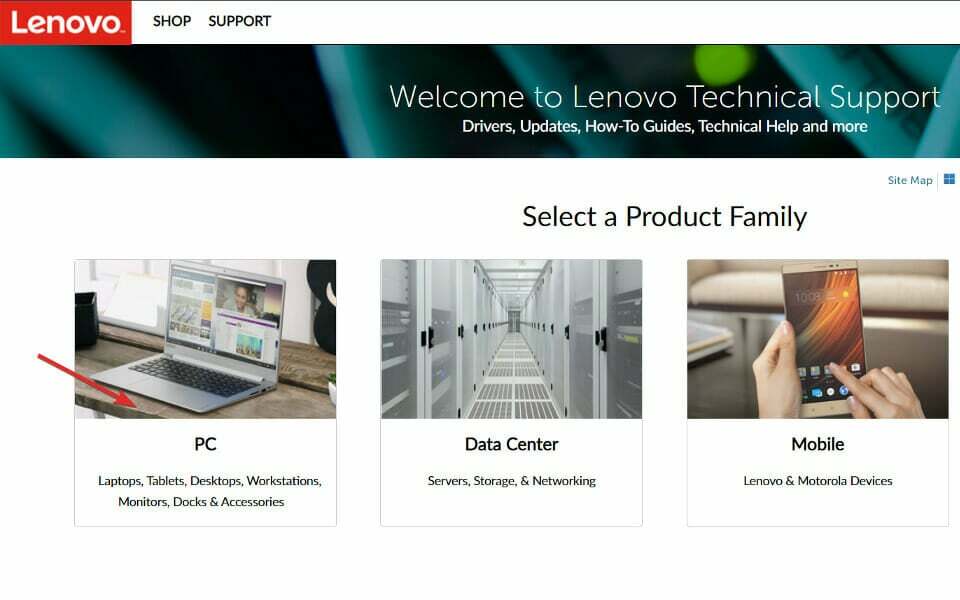
- A continuación, vaya a la Controladores y software después de ingresar el modelo de su dispositivo en la barra de búsqueda.
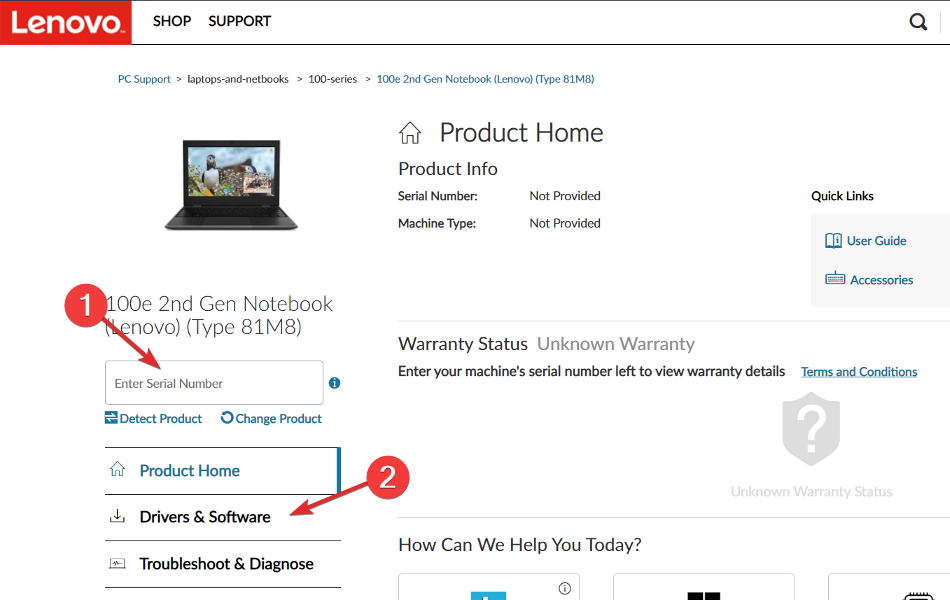
- Busque el controlador Bluetooth más reciente para su computadora y haga clic en él para descargarlo.
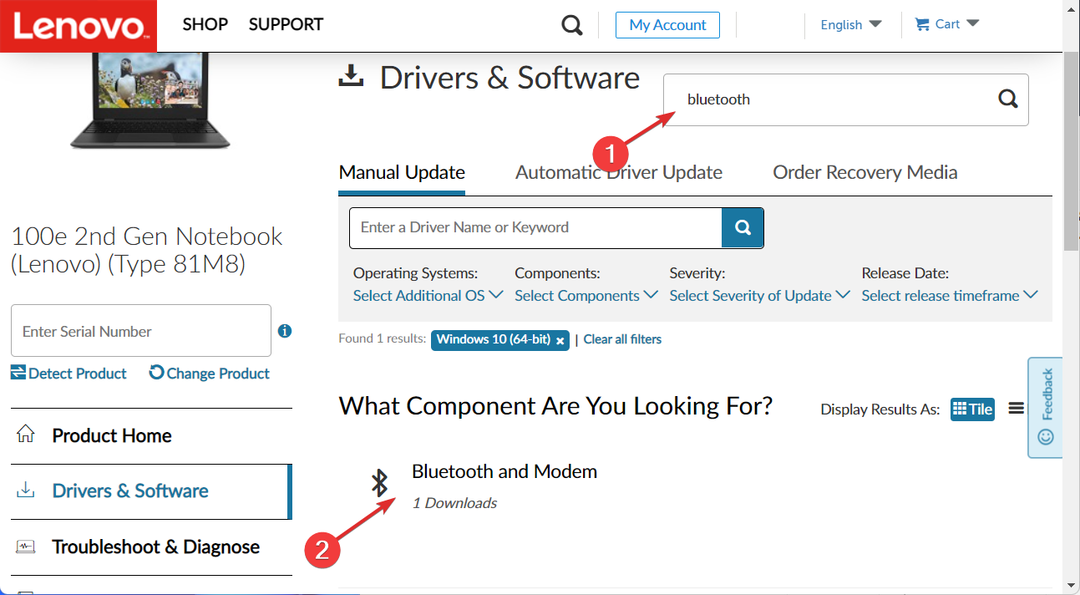
Una vez que el archivo se descargue en su computadora, todo lo que tiene que hacer es hacer doble clic en él y seguir los pasos en pantalla para instalar el controlador Bluetooth de Windows 11.
- Cómo activar Bluetooth en Windows 11
- Cómo arreglar el Bluetooth que no funciona en Windows 11
- Solución: falta Bluetooth en el Administrador de dispositivos en Windows 11
3. Utilice un software de terceros
Una alternativa a la descarga manual del controlador Bluetooth necesario en Windows 11 es usar una herramienta de terceros que administre los controladores.
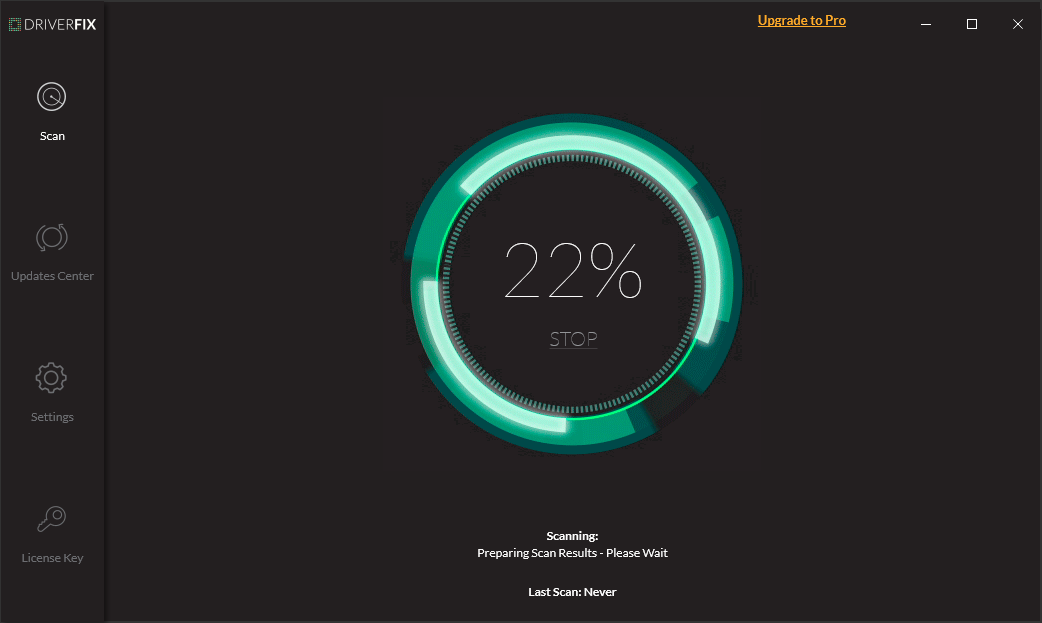
Actualizar, reparar y cambiar sus controladores siempre han sido algunas de las habilidades básicas que necesitaría aprender si iba a usar una computadora durante un largo período de tiempo.
Sin embargo, con DriverFix, que es una solución de software ligera diseñada especialmente para personas que no quiere perder el tiempo completando procedimientos como el anterior, puede despedirse de los errores del controlador o descargas
El software se encargará de todos los controladores de su computadora automáticamente y se asegurará de que no encuentre ningún problema con respecto a ellos.
⇒ Obtener DriverFix
Ahora que ha descargado el controlador de Bluetooth en Windows 11, es posible que se pregunte cómo conectar nuevos dispositivos. El proceso es sencillo ya que se puede realizar accediendo a la Bluetooth y dispositivos sección de Configuración.
Sin embargo, si encuentra algún problema durante el proceso, le recomendamos que eche un vistazo a nuestra publicación sobre cómo reparar Bluetooth que no detecta dispositivos en Windows 11 y 10.
¿Fue útil esta guía? No dude en decirnos en la sección de comentarios a continuación, así como si tiene más métodos en mente.
 ¿Sigues teniendo problemas?Solucionarlos con esta herramienta:
¿Sigues teniendo problemas?Solucionarlos con esta herramienta:
- Descarga esta herramienta de reparación de PC calificado como Excelente en TrustPilot.com (la descarga comienza en esta página).
- Hacer clic Iniciar escaneo para encontrar problemas de Windows que podrían estar causando problemas en la PC.
- Hacer clic Repara todo para solucionar problemas con tecnologías patentadas (Descuento exclusivo para nuestros lectores).
Restoro ha sido descargado por 0 lectores este mes.


